Das integrierte Datenträgerverwaltungstool und Diskpart.exe können sowohl Windows-Benutzern als auch Administratoren bei Datenträgerverwaltungsaufgaben helfen. Und obwohl sie einfach zu bedienen sind, bevorzugen und suchen viele nach funktionsreicherer Festplatten- und Partitionsverwaltungssoftware für ihre Computer. MiniTool Partition Wizard ist eine solche kostenlose Software, die Ihnen dabei helfen kann.
MiniTool Partition Wizard Home Edition

Mit dieser kostenlosen Software können Sie die Größe von Partitionen ändern, Partitionen kopieren, Partitionen erstellen, Partitionen erweitern, Partitionen teilen, Partitionen löschen, Partitionen formatieren, Partitionen konvertieren, Partitionen durchsuchen, Partitionen ausblenden, Laufwerksbuchstaben ändern, aktive Partitionen festlegen, Partitionen wiederherstellen.
Ändern Sie die Größe der Festplattenpartition, ohne Datenverlust zu verursachen
MiniTool Partition Wizard Home Edition bietet Benutzern zwei verschiedene Möglichkeiten, die Größe einer Festplattenpartition zu ändern.
1. Verwenden von „Partition erweitern“ und „Partition verschieben/Größe ändern“: Die meisten von uns können diese Methode wählen, um die Größe einer Partition direkt zu ändern. Wie der Name schon sagt, wird die Funktion „Partition erweitern“ verwendet, um eine Partition zu vergrößern, während die Funktion „Partition verschieben/Größe ändern“ zum Verringern der Größe einer Partition geeignet ist.
2. Verwenden von „Partition aufteilen“: Eine kleine Anzahl von Benutzern wird daran denken, die Größe der Partition durch die Aufteilungsmethode zu reduzieren. Zugegebenermaßen sind die zur Durchführung solcher Arbeiten erforderlichen Arbeitsgänge relativ komplex. Die Software bietet jedoch bei jedem Schritt Tipps, sodass Sie die Größenänderung problemlos abschließen können.
Wenn Sie die Funktion „Partition zusammenführen“ verwenden möchten, um eine Partition zu vergrößern, benötigen Sie andere Editionen, da die kostenlose Edition diese Funktionalität nicht bietet.
Verglichen mit der herkömmlichen Art, die Partitionsgröße zu ändern oder Festplatten neu zu partitionieren, sind die von MiniTool bereitgestellten Methoden sicherer und einfacher.
Dateisystem konvertieren
Mit MiniTool können Sie auch das Dateisystem auf der Festplatte konvertieren.
1. FAT in NTFS konvertieren: NTFS wurde nach FAT32 entwickelt und ist in vielerlei Hinsicht besser als FAT32, daher möchten viele Benutzer ihre FAT32-Partition in eine NTFS-Partition ändern. MiniTool Partition Wizard Home Edition bietet auch diese Funktion, und Sie können auf diese Funktion auf drei Arten zugreifen:
Wählen Sie eine FAT32-Partition und wählen Sie im Aktionsbereich die Funktion „FAT in NTFS konvertieren“.
Wählen Sie eine FAT32-Partition aus, klicken Sie in der Menüleiste auf „Partition“ und wählen Sie im Untermenü „FAT in NTFS konvertieren“.
Klicken Sie mit der rechten Maustaste auf eine FAT32-Partition und wählen Sie „FAT in NTFS konvertieren“ aus der Popup-Liste.
2. Konvertieren Sie NTFS in FAT: Einige Benutzer müssen möglicherweise manchmal ihre NTFS-Partition in eine FAT32-Partition ändern. Sie können die Funktion „NTFS in FAT konvertieren“ nutzen, nachdem sie auf die Option „Partitionieren“ geklickt haben oder Rechtsklick die NTFS-Zielpartition.
Erstellen Sie den Master Boot Record neu und verwalten Sie die Festplatte
MiniTool Partition Wizard Home Edition unterstützt nicht nur die Verwaltung einer einzelnen Partition, sondern ermöglicht Ihnen auch, Ihre Festplatte als Ganzes zu verwalten. Wenn beispielsweise der MBR der Festplatte beschädigt oder beschädigt ist, kann die Funktion „MBR neu erstellen“ sehr hilfreich sein.
Wenn die Speicherplatzauslastung sehr gering ist, können Sie die Funktion „Alle Partitionen ausrichten“ verwenden.
Wenn Sie Ihre Festplatte zwischen MBR-Festplatte und GPT-Festplatte konvertieren möchten, können Sie „MBR-Festplatte in GPT-Festplatte konvertieren“ und „GPT-Festplatte in MBR-Festplatte konvertieren“ verwenden.
Kurz gesagt, MiniTool Partition Wizard Home Edition bietet viele praktische Funktionen für Heimanwender, die Ihnen helfen können, die Größe von Partitionen zu ändern, Partitionen zu kopieren, Partitionen zu erstellen, Partitionen zu erweitern, Partitionen zu teilen, Partitionen zu löschen, Partitionen zu formatieren, Partitionen zu konvertieren, Partitionen zu durchsuchen, auszublenden Partitionen ändern, Laufwerksbuchstaben ändern, aktive Partition festlegen, Partitionen wiederherstellen und die meisten Festplatten- und Partitionsprobleme beseitigen.
Sie können Klicke hier um MiniTool Partition Wizard Home Edition kostenlos herunterzuladen.
AKTUALISIEREN: Die neueste Version von MiniTool Partition Wizard bietet die folgenden neuen Funktionen und mehr:
- ExFAT-Partition erstellen, formatieren, löschen, kopieren, beschriften, löschen und mehr …
- Kopieren Sie den MBR-Datenträger auf den GPT-Datenträger, einschließlich des Systemdatenträgers.
- Konvertieren Sie die Systemfestplatte von MBR in GPT.
- Kopieren Sie nur die vom System benötigte Partition oder kopieren Sie die gesamte Systemfestplatte.
- Unterstützt HD-Auflösung (4K, 5K).
Ich hoffe, Ihnen gefällt die Verwendung dieser kostenlosen Festplattenpartitionssoftware.


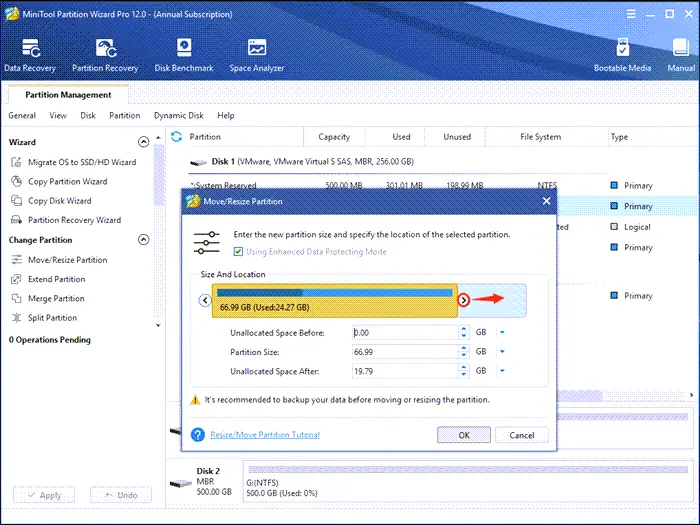

![Wir schränken bestimmte Aktivitäten bei Instagram-Fehlern ein [Fix]](https://static.futuriq.de/uploads/2024/05/Instagram-error-We-restrict-certain-activity-238x178.png)
![Facebook lässt mich nicht ausloggen [Fix]](https://static.futuriq.de/uploads/2024/05/Why-Facebook-wont-let-me-log-out-238x178.png)

